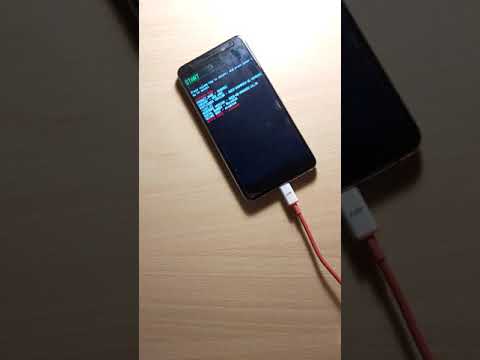
İçerik
Huawei P30 Pro, inanılmaz bir yazılım ve donanım özellikleri yelpazesine sahiptir ve bugün dünyanın en iyi akıllı telefonları arasında yer almaktadır. Ancak yine de birçok telefon için aynı genel sorunlara karşı savunmasızdır. Genellikle karşılaştığımız bu yaygın sorunlardan biri, şarj edilememektir. Huawei P30 Pro'nuz şarj olmuyorsa ve nedenini bilmiyorsanız bu makale size yardımcı olacaktır.
Devam etmeden önce, kendi #Android sorununuz için çözüm arıyorsanız, bu sayfanın alt kısmında verilen bağlantıyı kullanarak bizimle iletişime geçebileceğinizi hatırlatmak isteriz. Sorununuzu açıklarken lütfen mümkün olduğunca ayrıntılı olun, böylece alakalı bir çözümü kolayca belirleyebiliriz. Mümkünse, bize nereden başlayacağınıza dair bir fikir vermek için aldığınız hata mesajlarını tam olarak ekleyin. Bize e-posta göndermeden önce bazı sorun giderme adımlarını denediyseniz, yanıtlarımızda atlayabilmemiz için bunlardan bahsetmeyi unutmayın.
Huawei P30 Pro nasıl şarj edilmiyor? şarj sorununu giderme
Huawei P30 Pro'nuz son zamanlarda şarj olmazsa, buna neden olan bir yazılım arızası, uygulama hatası veya donanım arızası olabilir. Aşağıda bu sorunu gidermek için ne yapmanız gerektiğini öğrenin.
Huawei P30 Pro, 1 numaralı düzeltmeyi şarj etmiyor: Donanım hasarını kontrol edin
Geçmişte, Huawei cihazlarının iyi bir sicili vardır. Şarj olmadıkları birçok durumda, ana neden donanım arızası veya arızasıdır. Yanlış sorunu gidermek için zaman kaybetmemek için, önce kötü donanımın suçlanıp kaynaklanmayacağını bilmek istersiniz. Huawei P30 Pro'nuzu düşürdüyseniz veya şarj edilmediğini fark etmeden önce sert bir şeye çarptıysanız, donanımı arızalı olabilir. Elektronik bir cihazı düşürmek, telefonunuzun ölme ihtimali de dahil olmak üzere her türlü soruna yol açabilir. Vücudun herhangi bir yerinde çatlak bir ekran, karıştırılmış kasa veya görünen çatlaklar gibi belirgin bir donanım arızası belirtileri varsa, telefonunuzun yazılımla ilgili sorun giderme yerine onarıma ihtiyacı olabilir. Bir son kullanıcı olarak, cihazınızdaki sorunları gidermek için yapabileceğiniz çok fazla şey vardır. Fiziksel olarak bozuk bir donanımı onarmak bunlardan biri değildir.
Huawei P30 Pro'nuzun şarj olmama nedeninin, doğası gereği donanım olduğunu düşünüyorsanız, örneğin yanlışlıkla düşürmeyi takip ettiğinde veya sert bir şeyle çarptığınızda, bunun yerine Huawei'den destek almanızı öneririz, böylece olabilir fiziksel olarak incelendi.
Huawei P30 Pro, 2 numaralı düzeltmeyi şarj etmiyor: Cihazı şarj edin
Huawei P30 Pro'nuzu daha önce, tekrar açılmayı bırakmadan hemen önce sorunsuz bir şekilde kullandıysanız, pil suyu beklenenden daha erken bitmiş olabilir. Bu durumda yapmanız gereken ilk şey, telefonun yaklaşık 30 dakika şarj olmasına izin vermektir. Bu, pilin kendini doldurması için yeterli zamandan daha fazlasını vermelidir. Şarj oturumu tamamlandığında, telefonu tekrar açmayı deneyin.
Hala şarj olurken, pilin gereksiz yere boşalmasını önlemek için cihazı açmamaya dikkat edin.
Huawei P30 Pro, 3 numaralı düzeltmeyi şarj etmiyor: Zorunlu yeniden başlatma gerçekleştirin
Yapmak istediğiniz bir sonraki sorun giderme adımı, yeniden başlattıktan sonra Huawei P30'unuzun hala açılıp açılmadığını bulmaktır. Güç tuşunu 10 ila 15 saniye basılı tutarak zorunlu yeniden başlatma yapmayı deneyin. Telefonunuz çalışıyorsa, yeniden başlatılmalı ve bir titreşim hissetmeli ve Huawei logosunu görmelisiniz. Titreşimi hissetmezseniz ve ekran hala boşsa, cihazın kendini yeniden başlattığını görene kadar Güç Tuşunu daha uzun süre basılı tutun.
Cihazı birkaç kez yeniden başlatmayı denedikten sonra hiçbir şey değişmezse, bu sorun giderme işleminden vazgeçip aşağıdaki sonraki adımlara geçebilirsiniz.
Huawei P30 Pro, 4 numaralı düzeltmeyi şarj etmiyor: Başka bir aksesuar seti kullanarak şarj edin
Ana telefonun kendisi gibi, Huawei P30 Pro şarj kablosu ve adaptörü de bozulabilir. Sorunun şarj aksesuarlarında olması durumunda, bu cihaz için başka bir kablo ve adaptör seti kullanmayı düşünmelisiniz. Aynı cihaza sahip bir arkadaşınız varsa, Huawei cihazınızı 30 dakika şarj etmek için onun şarj kablosunu ve adaptörünü ödünç almayı deneyin. Bu, mevcut kablo ve adaptör setinin arızalı olup olmadığını belirlemenize yardımcı olacaktır.
Huawei P30 Pro, 5 numaralı düzeltmeyi şarj etmiyor: Şarj bağlantı noktasını kontrol edin
Diğer zamanlarda, sorunun şarj bağlantı noktasında olabileceği ortaya çıkıyor. Elemanlara en çok maruz kalan kısımdır ve bazen kir, yabancı nesneler, cep tüyleri vb. Şarj sırasında şarj kablosunu tıkayabilir. Huawei cihazınızın pili normal şekilde bittiyse ancak artık şarj bağlantı noktasındaki bir sorun nedeniyle şarj olamıyorsa, şarj olmama sorununun nedeni bu olabilir. Bağlantı noktasını kontrol etmek için, içeriyi daha net görmek için bir büyüteç kullanmayı deneyin. İçeride kir veya kalıntı fark ederseniz, bir kutu basınçlı hava kullanarak temizlediğinizden emin olun. Sisteme zarar vermemek için içine hiçbir şey yapıştırmayın.
Bir şarj portunun beklendiği gibi çalışmamasının bir başka nedeni de su hasarıdır. Huawei P30 Pro suya dayanıklıdır ancak şarj bağlantı noktasında su, sıvı veya nem varsa şarj olmayabilir. Sorunu yaşamadan önce bağlantı noktasında sıvı veya nemle ilgili bir uyarı alıyorsanız, bu kez olası sıvı varlığına karşı bağlantı noktasını tekrar kontrol etmek kötü bir fikir değildir. Cihazın hasar görmesini önlemek için, bağlantı noktasında nem veya su algıladığında Huawei P30 Pro'nuz şarj olmaz. Cihazı birkaç saat silerek ve hat sıcaklığında birkaç saat bırakarak kurutmaya çalışın. Su, birkaç saat sonra doğal olarak kendi kendine buharlaşır.
Huawei P30 Pro, 6 numaralı düzeltmeyi şarj etmiyor: Bir yedek oluşturun
Tek sorunun ekran olması durumunda, verilerinizi göndermeden önce bir bilgisayara aktarma şansınız yine de olabilir. Android'de bir yedek oluşturmak, normalde bir kullanıcının cihazın kilidini açıp gezinmesine izin vermek için iyi çalışan bir ekrana ihtiyaç duyar. yazılım. Bu konuda pek iyimser değiliz ama en azından denemelisiniz.
Huawei P30 Pro'nuzu, çalıştığı bilinen bir USB kablosu kullanarak bilgisayarınıza bağladığınızdan emin olun. Ardından, işlemi tamamladıktan sonra, Huawei P30'unuzun algılanması için telefonunuzun açık olması gerektiğini algılayıp algılamadığını görmek için bilgisayarı kontrol edin. Bir bilgisayar onu algılarsa, ekranın kilidini açmayı deneyin (mümkünse) ve bilgisayarınıza geri dönün. Dosya tarayıcısı cihazınızın içeriğine erişebiliyorsa, kaydetmek istediğiniz her şeyi kopyalayın.
Veri güvenliği amacıyla, bir Android cihaz, dosya aktarımının gerçekleşebilmesi için bir bilgisayara izin vermelidir. Bu, ekran kilidini açmanız ve bilgisayardan bir veri aktarım talebini onaylamanız gerektiği anlamına gelir. Açıkçası, ekran bozuksa bunlardan hiçbirini yapamazsınız. Telefonun ekran kilidi varsa önce kilidini açmalısınız, böylece bozuk bir ekran bunu yapamayacağınız anlamına gelir. Söylemeye gerek yok, ekran çalışmıyorsa bir yedek oluşturmak imkansızdır. Bu durumda iseniz yedek oluşturmayı unutun.
Pek çok Android kullanıcısı, yazılımda gezinmek için ekranlarını bir monitöre veya bilgisayara yansıtmanın bir yolu olduğunu umuyor. Ne yazık ki, ekran ilk etapta kırılırsa bu Android'de mümkün değil. Ekran aksamı hem bir ekran hem de yazılıma erişmenin bir yoludur, bu nedenle ana parçalarından ikisi bir monitör ve sayısallaştırıcı içerir. İlki görüntüleri görüntülerken, ikincisi parmak dokunuşlarını alıp sinyallere dönüştüren bir sensördür. Monitör çalışıyor olsa bile, sayısallaştırıcı bozulmuşsa bile ekranın kilidini açamazsınız.
Huawei P30 Pro, 7 numaralı düzeltmeyi şarj etmiyor: Güvenli Modda yeniden başlatın
Bazen bir üçüncü taraf uygulaması sorunlara neden olabilir veya İşletim Sistemine müdahale edebilir. Kötü bir uygulama nedeniyle ağ sorunları yaşamak Huawei cihazlarında duyulmamış bir şey değil. Telefonu güvenli modda yeniden başlatın ve durumun bu olup olmadığına bakın. Güvenli modda, hiçbir üçüncü taraf uygulaması çalışmamalıdır. Dolayısıyla, wifi normal olarak güvenli modda çalışıyorsa, kötü bir üçüncü taraf uygulamasının suçlanacağına bahse girebilirsiniz. Güvenli modda nasıl başlatacağınız aşağıda açıklanmıştır:
- Cihazı kapat.
- Tekrar açın.
- Ekranda Huawei animasyonunu gördüğünüzde Sesi Kısma düğmesini basılı tutun.
- Aygıt önyüklemeyi bitirdiğinde sol alt köşede güvenli modu görebilirsiniz.
- Artık cihaz güvenli modda başlatıldığına göre şarj edin ve bir fark olup olmadığına bakın.
Unutmayın: güvenli mod üçüncü taraf uygulamaları engeller ancak size hangisinin gerçek neden olduğunu söylemez. Sistemde hileli bir üçüncü taraf uygulaması olduğunu düşünüyorsanız, onu tanımlamalısınız. İşte tam olarak yapmanız gerekenler:
- Güvenli moda önyükleyin.
- Sorunu kontrol edin.
- Üçüncü taraf bir uygulamanın sorumlu olduğunu onayladıktan sonra uygulamaları tek tek kaldırmaya başlayabilirsiniz. En son eklediklerinizle başlamanızı öneririz.
- Bir uygulamayı kaldırdıktan sonra, telefonu normal moda yeniden başlatın ve sorunu kontrol edin.
- Huawei P30'unuz hala sorunluysa 1-4 arası adımları tekrarlayın.
Huawei P30 Pro, 8 numaralı düzeltmeyi şarj etmiyor: Yazılımı fabrika durumuna geri yükleyin
Huawei P30 Pro'nuz bu noktada hala şarj olmuyorsa, önemli bir fabrika ayarlarına sıfırlama çözümü yapmanız gerekir. Adından da anlaşılacağı gibi, bu, cihazınızdaki yazılım ayarlarını fabrika durumuna geri döndürecektir. Huawei P30 Pro'nuzun şarj olmamasının nedeni doğası gereği yazılımsa, fabrika ayarlarına sıfırlama veya donanımdan sıfırlama bunu düzeltmenin etkili bir yolu olabilir.
Huawei P30'unuzda fabrika ayarlarına sıfırlamanın iki yöntemi vardır. Ayarlar menüsünde herhangi bir sorun yoksa ilk önce yapmak istersiniz.
Yöntem 1: Ayarlar aracılığıyla Huawei P30'da tam sıfırlama
Telefonunuzu fabrika ayarlarına sıfırlayarak silmek, cihazınızın dahili depolama alanındaki bilgileri otomatik olarak silecektir. Cihazınızdaki yazılım ortamı, tıpkı fabrikadan çıktığı zaman olduğu gibi, temelde orijinal haline döndürülür. Bu, cihaza eklediğiniz dosyalar, fotoğraflar, videolar ve uygulamalar gibi her şeyin silineceği anlamına gelir. Yeri doldurulamaz verileri kaybetmek istemiyorsanız, önceden bir yedek oluşturduğunuzdan emin olun.
Bir kullanıcının bir cihazı fabrika ayarlarına sıfırlamak istemesinin birçok farklı nedeni olabilir. Durumunuz Huawei P30'da Donanımdan sıfırlama gerektiriyorsa ve cihazınızın ayarlar menüsüne erişebiliyorsanız, bu ilk yöntem tam size göre. Aşağıdaki ikinciye kıyasla yapmak daha kolaydır, bu nedenle bu sizin için uygun bir yöntemdir.
Ayarlar aracılığıyla Huawei P30'da Sert sıfırlama yapmak için:
- Kişisel verilerinizin bir yedeğini oluşturun.
- Cihazı açın.
- Ayarlar'a dokunun.
- Sistem'e dokunun.
- Sıfırla'yı seçin.
- Tüm ayarları sıfırla'ya dokunun.
- Tüm ayarları sıfırla'ya dokunun.
- Tüm ayarları sıfırla seçeneğine dokunarak işlemi onaylayın.
- Fabrika ayarlarına sıfırlamanın bitmesini bekleyin.
Yöntem 2: Huawei P30'da Kurtarma Modu aracılığıyla tam sıfırlama
Bu yöntem belirli bir durumda kullanışlıdır: Ayarlar menüsüne erişilemediğinde. Ayarlar menüsüne erişilememesinin çeşitli nedenleri olabilir. Bazı durumlarda cihaz donmuş veya yanıt vermiyor olabilir. Diğer zamanlarda, şu anda gidermeye çalıştığınız bir sorundan kaynaklanıyor olabilir. Her durumda, durum sizi zorladığında Huawei P30'da Kurtarma Modu aracılığıyla Donanımdan sıfırlama yapmanız gerekir. Yine de kolaylık sağlamak için birincil seçeneğiniz olarak ilk yöntemi kullanmanızı öneririz. Etkiler açısından, iki yöntemin hiçbir farkı yoktur. Herhangi birini yaptıktan sonra cihaz tamamen sterilize edilecek ve tüm kullanıcı verileri silinecektir.
Kurtarma Modu aracılığıyla Huawei P30'da Donanımdan sıfırlama yapmak için:
- Kişisel verilerinizin bir yedeğini oluşturun.
- Güç tuşuna birkaç saniye basarak cep telefonunu kapatın.
- Sesi Açma ve Güç düğmelerini birkaç saniye basılı tutun.
- Kurtarma Modu göründüğünde, tüm tuşları bırakın.
- Şimdi "verileri sil / fabrika ayarlarına sıfırla" yı seçin. Gezinmek için Ses düğmelerini ve kabul etmek için Güç tuşunu kullanın.
- İşlemi "evet" yazarak onaylayın ve "verileri sil / fabrika ayarlarına sıfırla" yı seçin.
- Google Doğrulama bilgilerini gördüğünüzde, "verileri sil / fabrika ayarlarına sıfırla" yı seçerek işlemi onaylayın.
- Son olarak, Güç tuşunu kullanarak "sistemi şimdi yeniden başlat" ı seçin.
Huawei P30 Pro, 9 numaralı düzeltmeyi şarj etmiyor: Huawei ile iletişime geçin
Fabrika ayarlarına sıfırlama işleminden sonra hiçbir şey değişmezse, yapmak isteyebileceğiniz son şey Huawei'den yardım almaktır. Bu noktada, sorunun sizin seviyenizde çözülemeyeceğini biliyorsunuz. Onarım veya değiştirme randevusu ayarlamak için yerel Huawei mağazanızı ziyaret edin.
Cihazınızla ilgili bir sorunla karşılaşan kullanıcılardan biriyseniz, bize bildirin. Android ile ilgili sorunlar için ücretsiz çözümler sunuyoruz, bu nedenle Android cihazınızla ilgili bir sorununuz varsa, kısa anketi doldurun. bu bağlantı cevaplarımızı sonraki yazılarda yayınlamaya çalışacağız. Hızlı yanıt vermeyi garanti edemeyiz, bu nedenle sorununuz zamana duyarlıysa, lütfen sorununuzu çözmek için başka bir yol bulun.
Bu gönderiyi yararlı bulursanız, lütfen bunu arkadaşlarınıza yayarak bize yardımcı olun. TheDroidGuy'un sosyal ağ varlığı da vardır, bu nedenle Facebook ve Google+ sayfalarımızda topluluğumuzla etkileşimde bulunmak isteyebilirsiniz.


